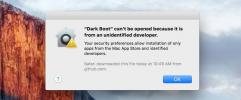Како поставити примарни екран на мацОС-у
Можете повезати додатне, екстерне екране са иМац-ом или Мацбоок-ом. Једино што вам треба је прави адаптер, овисно о томе имате ли УСБ Ц или Тхундерболт порт и вањски монитор. мацОС има прилично добру подршку за више монитора иако још увек не можете да Доцк буде приказан на свим екранима и истезање позадина преко монитора помало је тешко. Оно што можете да урадите је да одаберете примарни екран на мацОС-у.
Примарни приказ на мацОС-у
Прво што морате да урадите је да други монитор повежете са рачунаром Мац. Једном када се повеже, радна површина би се требала аутоматски проширити. Други дисплеј ће вам показати помало изблиједјелу траку менија што показује да тренутно није активан приказ што значи да је ваш курсор на другом екрану.
Отворите Систем Преференцес и идите на Дисплаи.
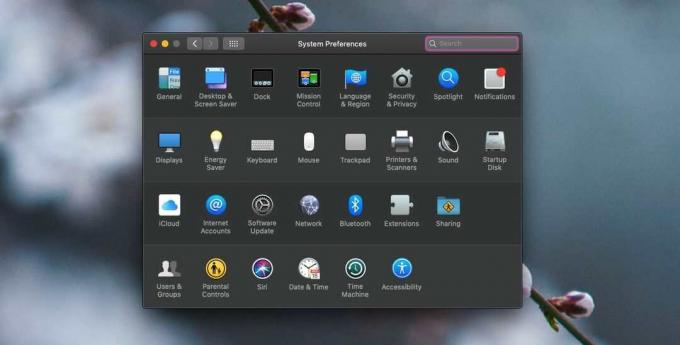
Када је спојен други дисплеј, видећете картицу под називом Распоред. Овде можете променити редослед приказивања, тј. Који се приказ појављује са десне стране, а који се приказује са леве стране. Требало би да га поставите тако да одговара физичком распореду дисплеја.
Приметићете да један од дисплеја има белу траку на врху. Ова бела трака означава који је главни приказ на мацОС-у.

Да бисте променили примарни екран, кликните и превуците ову белу траку и ставите је на екран који желите да поставите као примарни екран. Једном када отпустите белу траку, примарни дисплеј ће се ресетовати на онај који сте изабрали.

Процес је варљиво једноставан; никада не бисте погодили да је бела трака интерактивна контрола, али када то учините, лако је променити примарни екран. Доцк ће прескочити на дисплеј који сте управо поставили као примарни екран и ако имате различите апликације / прозоре отворене на различитим екранима, и они ће прескочити на „додељене“ екране. Можда је мало збуњујуће када први пут извршите промену, па користите тастер „Сабери Виндовс“ да бисте све решили.
Када изаберете приказ на картици Распоред, око екрана оног који сте изабрали појавиће се црвена обруба. На овај начин препознајете који је дисплеј. Ове информације користите не само да бисте распоредили приказе, већ и да бисте поставили свој примарни екран.
мацОС ће запамтити који сте екран поставили за свој примарни екран. Ако искључите спољни екран и касније га поново повежете, мацОС ће аутоматски поставити примарни приказ на онај који сте поставили ручно.
претраживање
Рецент Постс
ЦлоудТабс отвара иЦлоуд картице синхронизоване са било којег Мац или иОС уређаја
Цхроме доминира у употреби прегледача, ово може бити заслуга за огр...
Како покренути неидентификовану апликацију без промене поставки Гатекера
Гатекеепер је сигурносна функција представљен у мацОС-у у Моунтаин ...
Како отворити недавно затворите апликације на мацОС-у
На мацОС-у су затварање апликације и напуштање исте две различите с...